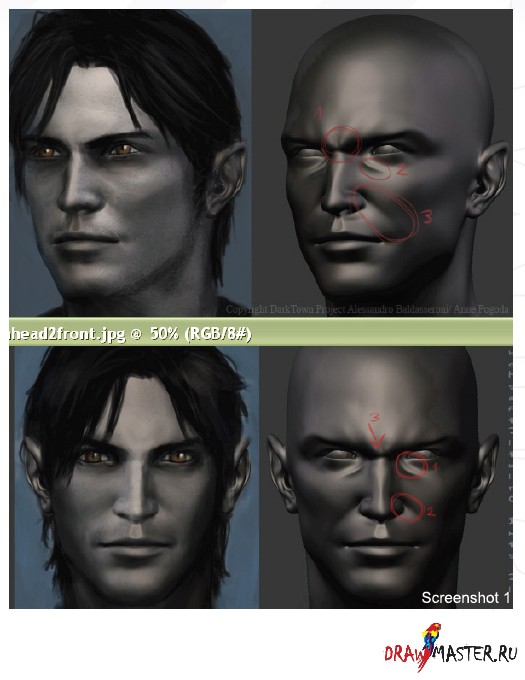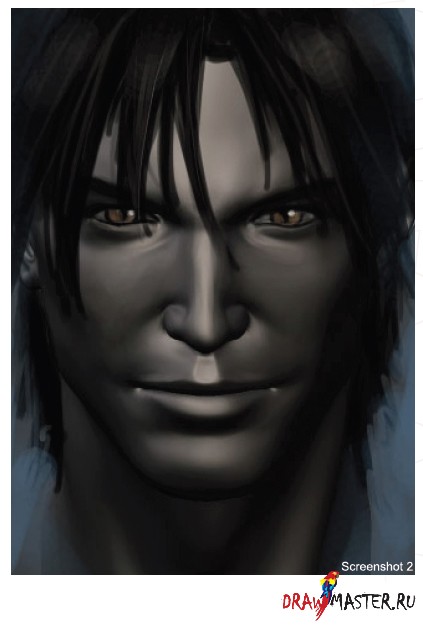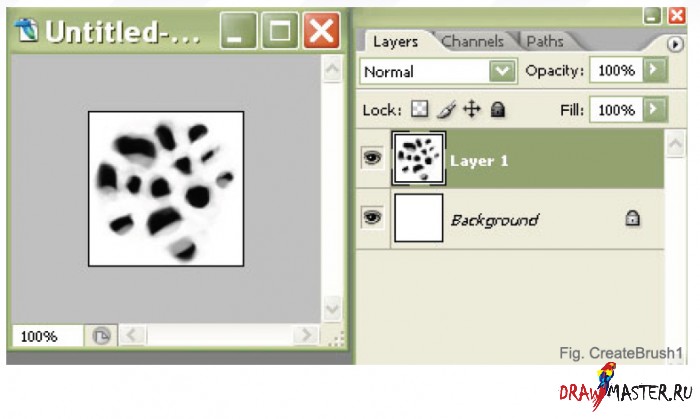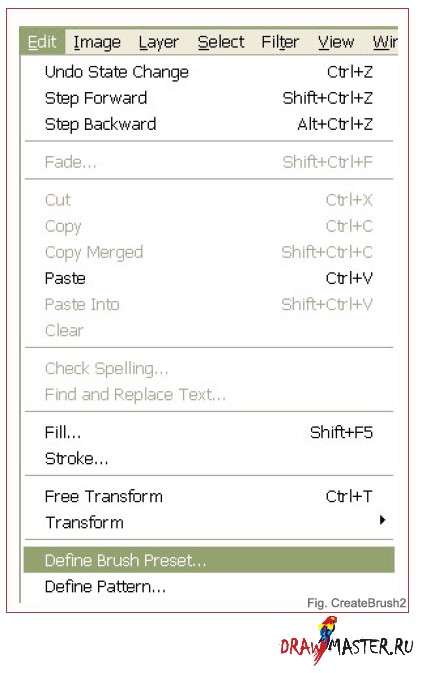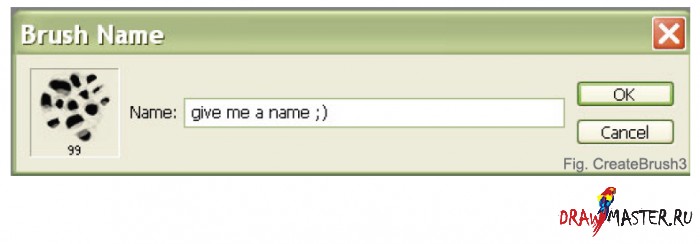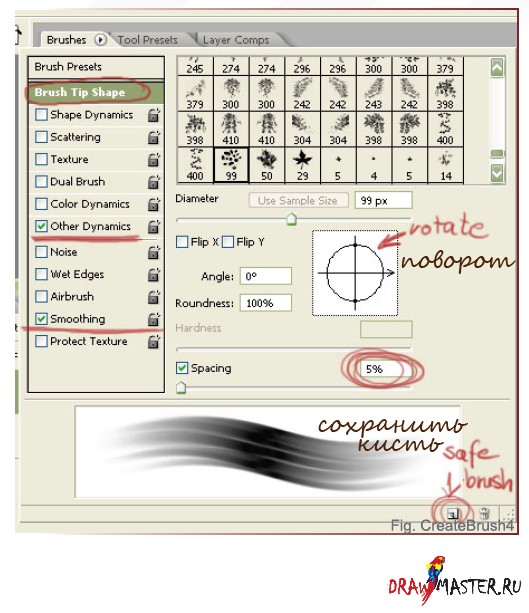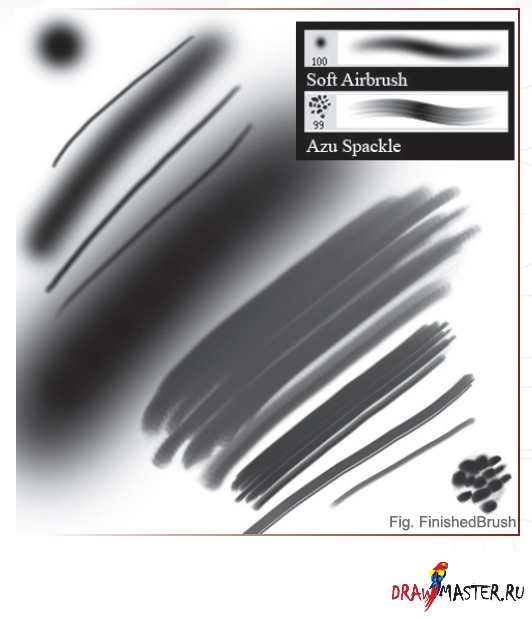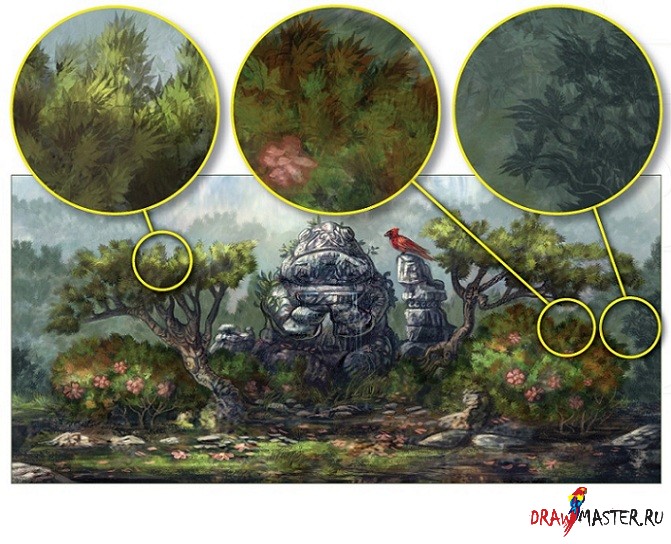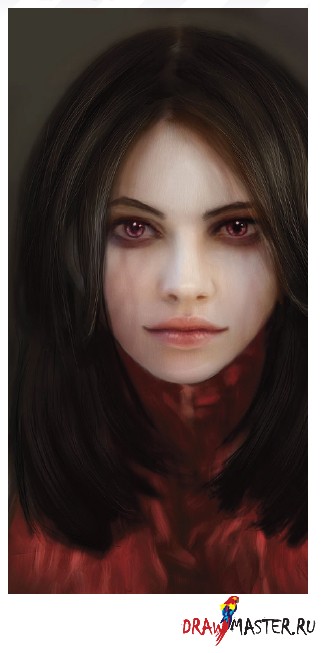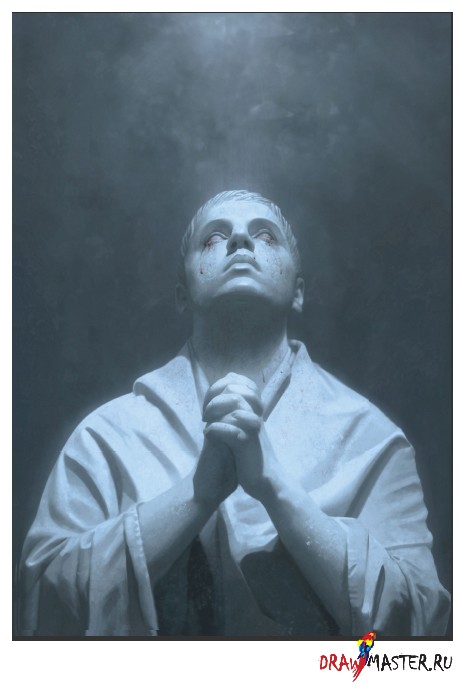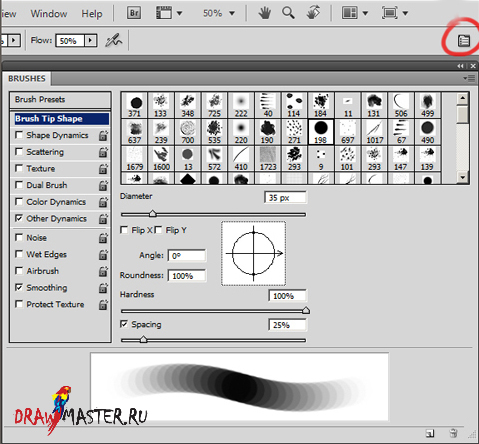Вы, возможно, уже сталкивались с такой проблемой… Итак, у вас имеется довольно приличная трехмерная модель, которую вы хотите перевести на иллюстрацию, но как только вы начинаете работать над этим, вы понимаете, что фигура как-то странно отделяется от общего (в перспективе, фотографического) фона, и вы не знаете, как решить эту проблему. То же самое происходит, когда вы достигаете такого момента, когда ваши знания о моделировании оказываются в тупике, а вам хочется создать какой-нибудь красивый, например, портрет. Это пригодилось бы дальше при корректировке модели в Photoshop.
В настоящем уроке я поделюсь знаниями, которые получила во время работы с моделями Алессандро Бальдассерони (Alessandro Baldasseroni) (www.eklettica.com), а также поделюсь своими мыслями о трехмерных иллюстрациях и о том, как создавать их с использованием программы Photoshop.
В двух приведенных ниже примерах с изображением человека, видно, как я обработала его лицо. Возможность пририсовывать что-то в процессе работы позволяет увидеть, соответствует тот или иной элемент вашим желаниям или нет.
На скриншоте 1 я, например, добавила основу для волос и некоторые основные черты лица, такие как глаза и брови. Это не заняло у меня больше 10 минут, и теперь можно сказать, будут ли эти элементы лица соответствовать конструкции фигуры.
На скриншоте 2 виден дальнейший прогресс той же модели, которая была необходимым образом скорректирована по примеру на скриншоте 1. Здесь я внесла уже больше деталей, это заняло около 30 минут, в итоге лицо обрело текстуру и уже можно представить, какой образ получится в итоге. Я затем быстренько отметила детали, которые следовало изменить.
Эта же техника может очень пригодиться, когда вы работаете самостоятельно и, как я уже говорила, если вы не знаете, какие трещины могут обнаружиться в вашей модели по итогу. Именно поэтому я бы хотела привести вам несколько уроков, начиная с того, как рисовать волосы, так, чтобы вы могли нарисовать такой предварительный рисунок, чтобы было ясно, насколько развитие вашей модели соответствует вашим желаниям, или нарисовать исправленную финальную иллюстрацию. Вы можете даже нарисовать нечто особое из царапин, если захотите!
Прежде чем мы перейдем непосредственно к делу, я хочу, чтобы вы создали кисть, которая значительно облегчит вам процесс рисования волос. Прошу обратить внимание, что эта кисть не обязательный инструмент для достижения хорошего результата, но для новичка очень важно иметь таких «помощников», с помощью которых можно достичь желаемых результатов самым простым и эффективным способом.
СОЗДАЙТЕ ТОЧЕЧНУЮ КИСТЬ ДЛЯ ВОЛОССоздание кисти в Photoshop – одно из самых простых действий, которое вы можете представить. Просто создаете новый файл размером 100х100 пикселей, создаете новый слой, выбираете черную краску и рисуете на полотне точки, как у меня на рисунке CreateBrush1. Точки должны быть разного размера и не должны слишком близко располагаться к краям изображения.
Нажмите на картинку, чтобы посмотреть изображение в полном размере и 100% качестве.
После того, как вы закончите с маленькими точками, можно назвать это «искусством» и продать за пару баксов, или же пройти в меню Редактировать (Edit) и выбрать Определить кисть (Define Brush Preset), как показано на рисунке CreateBrush2. Теперь можно дать своей кисти название. Я свою назвала AzuSpackle, но вы можете назвать, как вам угодно (рис. CreateBrush3).
Нажмите на картинку, чтобы посмотреть изображение в полном размере и 100% качестве.
Теперь перейдем к окну Кисти (Brushes) в верхнем правом углу Photoshop, и откроем его. И вот она - наша новая кисть – здесь! (И ее создание заняло у нас сколько? Минут 10?)
Теперь нам нужно определить некоторые параметры в меню Форма Кончика Кисти (Brush Tip Shape). Отметьте галочкой Другие динамики (Other Dynamics) и Смягчение (Smoothing), и установите Интервал (Spacing) на уровне 5%. Это объединит все ваши точки для создания пряди, похожей на волосы. С помощью функции Поворот (Rotate) вы можете также слегка развернуть свою кисть, если она вам кажется не достаточно «волосоподобной».
Вы довольны результатом? Тогда не забудьте сохранить свою кисть, кликнув по маленькому значку рядом с мусорной корзиной в нижнем правом углу (рис. CreateBrush4).
ЗАДЕЙСТВОВАННЫЕ КИСТИНа следующем скриншоте (рис. FinishedBrush) я собрала все кисти, которые использовала. Как видите, их всего две – одна из них – точечная – та самая, которую мы только что создали. Для начала этих кистей вполне достаточно для рисования волос.
Продолжение следует...Источник:
Журнал 2DArtist № 19 Июль 2007
Автор: Анне Погода (Anne Pogoda), ГерманияЛокализация урока для вас подготовлена командой сайта: http://www.DrawMaster.ru